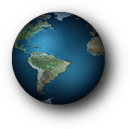|
Deze tutorial is auteursrechtelijk beschermd door Linette, alle rechten voorbehouden.
Elke verspreiding, zonder voorafgaande schriftelijke toestemming is geheel verboden.
Elke gelijkenis met een andere tutorial is puur toeval.
Deze les is geschreven in PSP X6 op 15-06-2014.
Ik heb de persoonlijke toestemming van Linette om haar lessen te vertalen uit het Frans.
Wil je deze vertaling linken, dan moet je Linette daarvoor persoonlijk toestemming om vragen!!!
Ik ben alleen maar de vertaler, de auteursrechten liggen volledig bij Linette.
Merci beaucoup Linette, que je pouvez traduire vos leçons
en Néerlandais
Claudia.
Wat hebben we nodig voor deze les :
-
De materialen uit het rar-bestand.
-
PSP 15, maar de les kan ook in een eerdere versie gemaakt worden.
- Ik heb de les ook in PSP 16 gemaakt.
De gebruikte filters in deze les :
- Eye Candy 5 : Impact - Glass en Perspective Shadow : Hier.
- MuRa's Meister - Perspective Tiling : Hier.
- Mehdi - Wavy Lab : Hier.
De materialen voor deze les kan je downloaden door op onderstaande button te klikken :
Klik op de onderstaande banner van Linette om naar de originele les te gaan :
 |
In deze les worden de volgende kleuren gebruikt :
#E5EEEB  #193748
#193748  #FFFFFF
#FFFFFF 
Zet je Voorgrondkleur op de kleur : #E5EEEB.
en je Achtergrondkleur op : #193748.

1. Open uit de materialen het bestand : Alpha_Thedream.
Dit is geen leeg bestand, de selecties zitten in het alfakanaal.
Venster - Dupliceren (of gebruik de sneltoetsen SHIFT + D).
Sluit het originele bestand, we werken verder op het duplicaat.
Effecten - Insteekfilters - Mehdi - Wavy Lab :
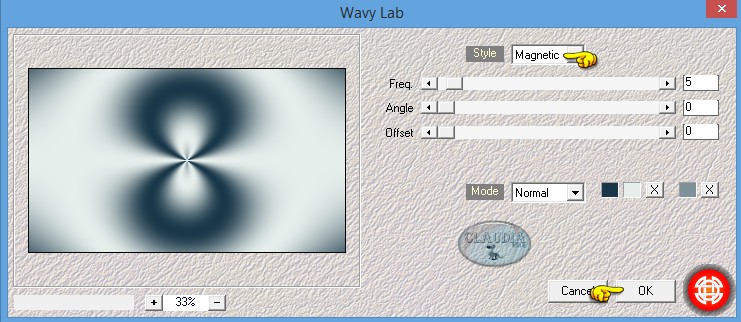 |
Lagen - Dupliceren.
Afbeelding - Vrij roteren :
Richting = Rechts
Graden = 90
Verder niets aangevinkt.
Effecten - Geometrische effecten - Scheeftrekking :
Richting scheeftrekking = Horizontaal
Randmodus = Herhalen
Hoek scheeftrekking = -45
Effecten - Vervormingseffecten - Poolcoördinaten :
De volgende 2 aanvinken : Rechthoekig nar polair en Omloop.
Lagen - Eigenschappen : zet de Mengmodus van deze laag op : Vermenigvuldigen.
Lagen - Dupliceren.
Afbeelding - Spiegelen.
Afbeelding - Omdraaien

2. Ga naar het Kleurenpallet en klik met je muis in de Voorgrondkleur.
Verander je Voorgrondkleur in de witte kleur : #FFFFFF.
Lagen - Nieuwe rasterlaag.
Vul deze laag met de witte Voorgrondkleur.
Open uit de materialen het masker : MASK-MD-050 en minimaliseer het.
Ga terug naar je werkje.
Lagen - Nieuwe maskerlaag - Uit afbeelding :
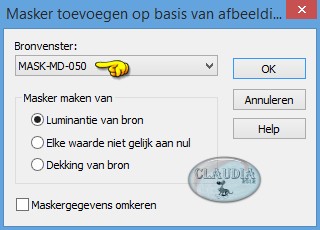 |
Aanpassen - Scherpte - Nog scherper.
Lagen - Samenvoegen - Groep samenvoegen.
Lagen - Eigenschappen : zet de Mengmodus van deze laag op : Hard licht (of gebruik een
andere instelling naar gelang de door jouw gekozen kleuren), zet de Dekking van deze laag op : 60%.
Effecten - Afbeeldingseffecten - Naadloze herhaling :
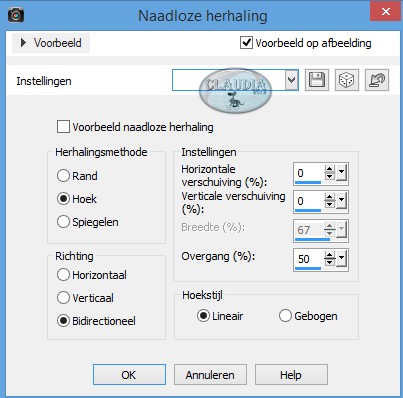 |

3. Lagen - Nieuwe rasterlaag.
Vul deze laag met de witte Voorgrondkleur : #FFFFFF
Open uit de materialen het masker : MASK-MD-065 en minimaliseer het.
Ga terug naar je werkje.
Lagen - Nieuwe maskerlaag - Uit afbeelding : zoek in het bronvenster naar het pas geopende masker,
verder niets veranderen aan de instellingen.
Aanpassen - Scherpte - Nog scherper.
Lagen - Samenvoegen - Groep samenvoegen.
Lagen - Eigenschappen : zet de Mengmodus van deze laag op : Luminantie (oud)
en de Dekking tussen 75 à 80%
Zo ziet het Lagenpallet er nu uit :
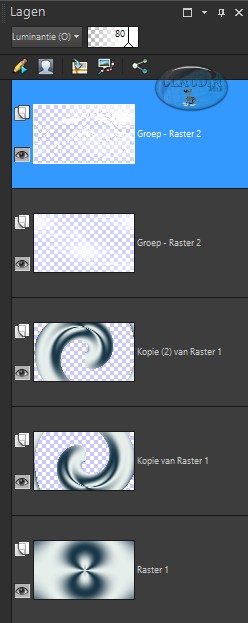 |
En het werkje ziet er nu zo uit :
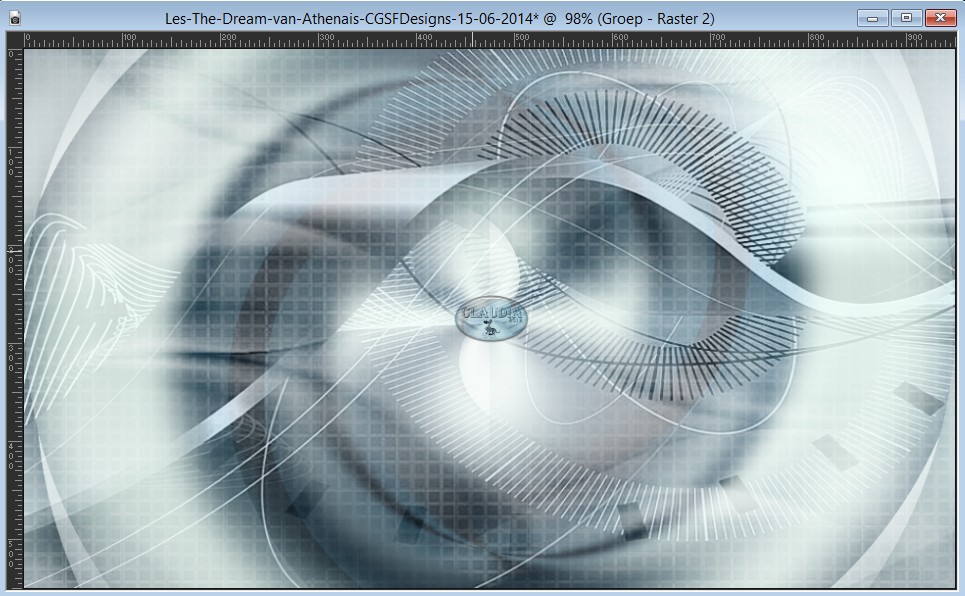 |
Lagen - Samenvoegen - Zichtbare lagen samenvoegen.

4. Selecties - Selectie laden/opslaan - Selectie laden uit alfakanaal :
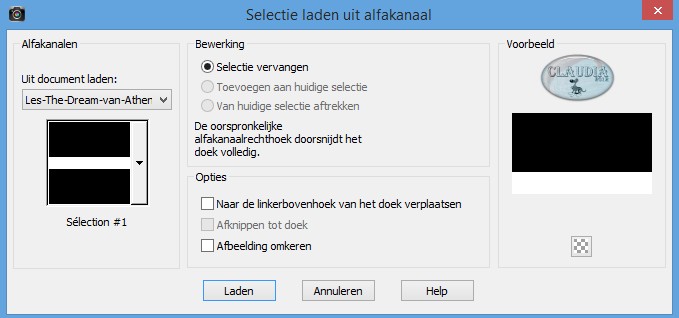 |
Selecties - Laag maken van selectie.
Laat de selectie aan !!!
Effecten - Insteekfilters - MuRa's Meister - Perspective Tiling :
de kleur is de donkere Achtergrondkleur
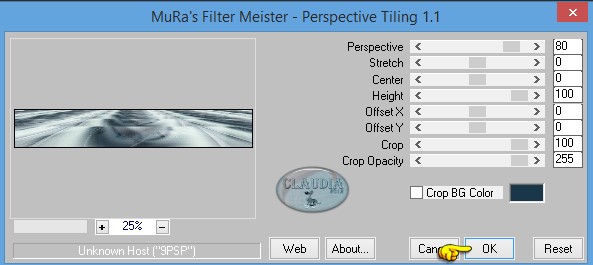 |
Selecties - Niets selecteren.
Effecten - Afbeeldingseffecten - Naadloze herhaling : voorinstelling Naast elkaar
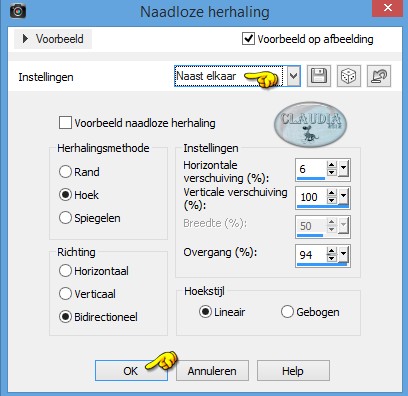 |
Effecten - 3D Effecten - Slagschaduw :
Verticaal = 0
Horizontaal = 0
Dekking = 80
Vervaging = 68
Kleur = Zwart (#000000).
Lagen - Eigenschappen : zet de Mengmodus van deze laag op : Luminantie.

5. Activeer de onderste laag in het Lagenpallet (= Samengevoegd)
Lagen - Dupliceren.
Afbeelding - Formaat wijzigen : 80%, formaat van alle lagen wijzigen NIET aangevinkt.
Objecten - Uitlijnen - Boven :
 |
Effecten - 3D Effecten - Slagschaduw :
Verticaal = 0
Horizontaal = 0
Dekking = 80
Vervaging = 68
Kleur = Zwart (#000000)
Lagen - Eigenschappen : zet de Mengmodus van deze laag op : Luminantie (of gebruik een andere instelling)
en de Dekking op : 75%.
Effecten - Afbeeldingseffecten - Naadloze herhaling :
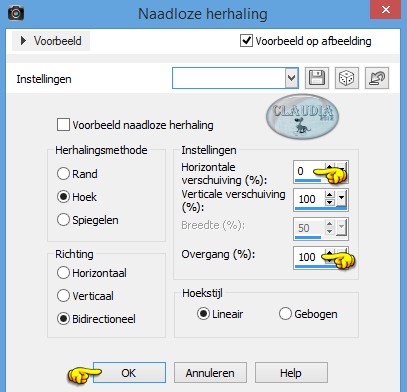 |

6. Open uit de materialen het element : element_1_235_linette.
Bewerken - Kopiëren.
Bewerken - Plakken als nieuwe laag.
Effecten - Afbeeldingseffecten - Verschuiving :
Verschuiving horizontaal = 0
Verschuiving verticaal = 50
Aangepast en Transparant aangevinkt.
Zo ziet ons werkje en het Lagenpallet er nu uit :
 |
Lagen - Samenvoegen - Zichtbare lagen samenvoegen.

7. Open uit de materialen de tube : Yoka-MISTED-Face-010113.
Lagen - Dupliceren (of gebruik de sneltoetsen Shift + D)
Sluit de originele tube, we werken verder met de kopie.
Afbeelding - Formaat wijzigen : 50%, formaat van alle lagen wijzigen WEL aangevinkt.
Aanpassen - Scherpte - Verscherpen.
Bewerken - Kopiëren.
Ga terug naar je werkje.
Bewerken - Plakken als nieuwe laag.
Effecten - Afbeeldingseffecten - Verschuiving :
Verschuiving horizontaal = 0
Verschuiving verticaal = 76
Aangepast en Transparant aangevinkt
Lagen - Eigenschappen : zet de Mengmodus van deze laag op : Hard licht
en de Dekking op : 60%.

8. Lagen - Nieuwe rasterlaag,
Selecties - Selectie laden/opslaan - Selectie laden uit alfakanaal :
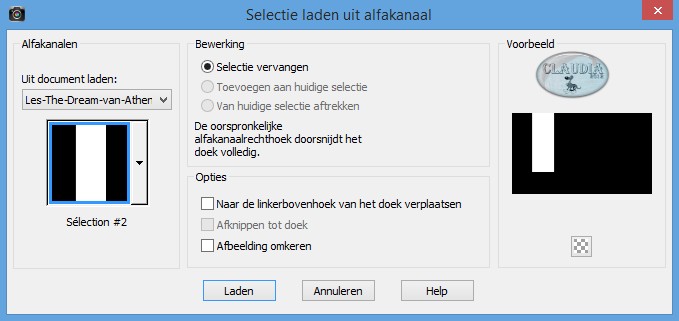 |
Activeer de Vlakvulling (= emmertje) en zet de Dekking hiervan op 40% :
 |
Vul de selectie met de witte Voorgrondkleur : #FFFFFF.
Selecties - Niets selecteren.
Effecten - 3D Effecten - Slagschaduw :
Verticaal = 0
Horizontaal = 0
Dekking = 50
Vervaging =
68
Kleur = Zwart (#000000).
Lagen - Dupliceren.
Afbeelding - Spiegelen.
Lagen - Samenvoegen - Omlaag samenvoegen.
*****
Open uit de materialen het element : deco_01_235_linette.
Bewerken - Kopiëren.
Bewerken - Plakken als nieuwe laag.
Effecten - Afbeeldingseffecten - Verschuiving : de instellingen staan goed.
Effecten - 3D Effecten - Slagschaduw :
Verticaal = -1
Horizontaal = 3
Dekking = 50
Vervaging = 5
Kleur = Zwart (#000000)

9. Open uit de materialen het element : deco_1_235_linette.
Bewerken - Kopiëren.
Bewerken - Plakken als nieuwe laag.
Effecten - Afbeeldingseffecten - Verschuiving : de instellingen staan goed.
Lagen - Eigenschappen : zet de Mengmodus van deze laag op : Luminantie (oud)
Activeer het Wisgereedschap (= gummetje) en gebruik deze instellingen :
 |
Gum nu de 2 kleine lijntjes weg aan de linker- en rechterkant op je werkje :
 |
lagen - Schikken - Omlaag.
*****
Activeer de onderste laag in het Lagenpallet (= Samengevoegd).
Activeer het Pengereedschap met deze instellingen :
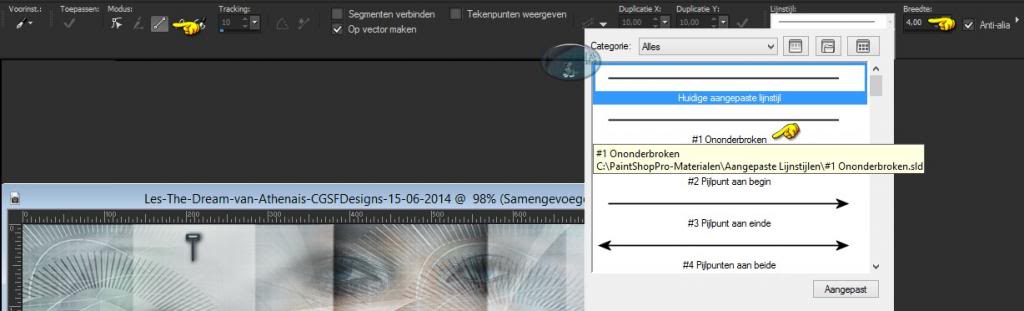 |
Hou nu de SHIFT toets ingedrukt en trek nu een horizontale lijn van links naar recht, over de hele breedte van je werkje :
 |
Ga naar het Lagenpallet en klik met je rechtermuisknop in de laag "Vector 1".
Kies daarna de optie "Omzetten in rasterlaag".

10. Afbeelding - Randen toevoegen : 1 px met de witte Voorgrondkleur : #FFFFFF.
Bewerken - Kopiëren.
Afbeelding - Randen toevoegen : 45 px met de donkere Achtergrondkleur : #193748.
Activeer de Toverstaf (Doezelen en Tolerantie staan op 0) en selecteer de donkere rand van 45 px.
Bewerken - Plakken in selectie (werkje zit in het geheugen).
Aanpassen - Vervagen - Radiaal vervagen :
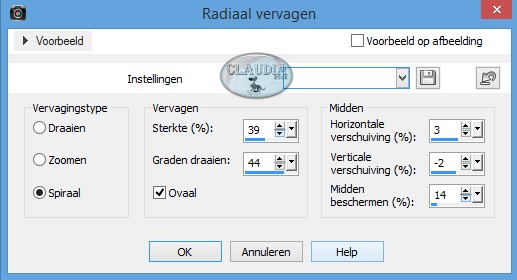 |
Effecten - 3D Effecten - Gestanst :
Verschuiving : Verticaal = 5 / Horizontaal = 5
Kenmerken : Dekking = 50 / Vervaging = 18
Schaduwkleur = Zwart (#000000) / Binnenste vullen met kleur niet aangevinkt.
Selecties - Niets selecteren.

11. Open uit de materialen de tube : Yoka-LadyGreenDress-2112.
Venster - Dupliceren.
Sluit de originele tube, we werken verder met de kopie.
Verwijder de watermerklaag.
Afbeelding - Formaat wijzigen : 50%, formaat van alle lagen wijzigen WEL aangevinkt.
Bewerken - Kopiëren.
Ga terug naar je werkje.
Bewerken - Plakken als nieuwe laag.
Aanpassen - Scherpte - Verscherpen.
Plaats de tube links op je werkje zoals op het voorbeeld bovenaan van de les.
Effecten - 3D Effecten - Slagschaduw :
Verticaal = -34
Horizontaal = 32
Dekking = 50
Vervaging = 52
Kleur = Zwart (#000000)
*****
Open uit de materialen de tube : deco_monde_235_linette.
Of we kunnen ook deze tube zelf maken. Dit doen we als volgt :
Open een Nieuwe afbeelding van 250 x 250 px, transparant.
Effecten - Artistieke effecten - Ballen en Bellen :
(Klik HIER als je de voorinstelling Aarde 2 niet hebt of je kan hem van mijn 4Shared halen door HIER te klikken)
Klik op het 1ste tabblad : Vorm en zet de instellingen zoals op het voorbeeld :
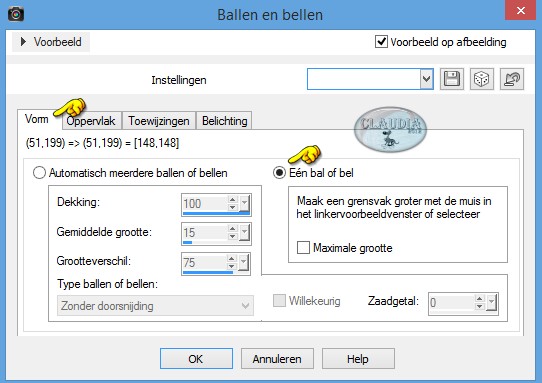 |
Klik nu op het 2de tabblad : Oppervlak en neem deze instellingen over : de kleur is de donker Achtergrondkleur : #193748
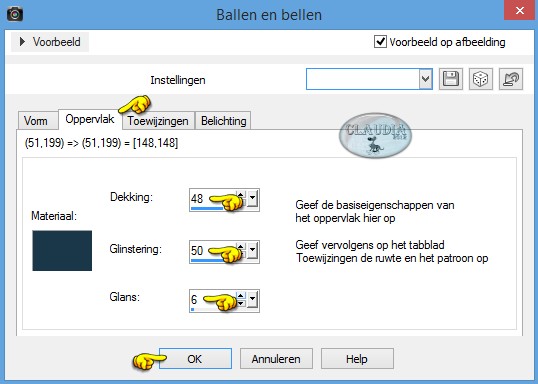 |
Klik op het 3de tabblad "Toewijzingen" en neem de volgende instellingen :
Het patroontje bij Bump-toewijzing is Aarde-2 en het patroontje bij Omgevingstoewijzingen heette bij mij Aarde-5
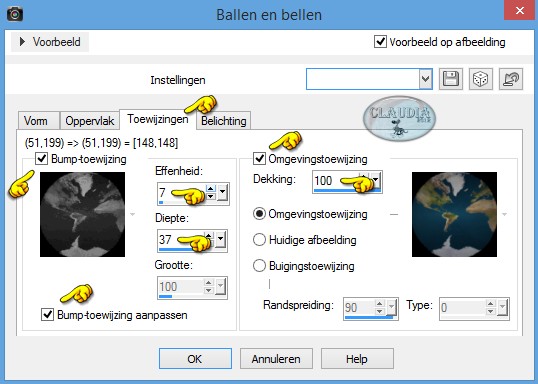 |
Klik nu op het 4de en laatste tabblad : Belichting
De kleur is de donkere Achtergrondkleur : #193748
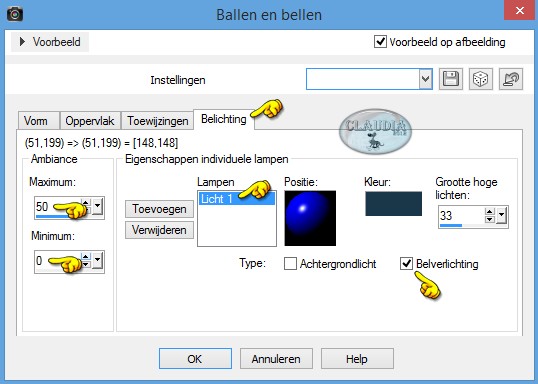 |
Lagen - Dupliceren : doe dit 2 x.
Lagen - Samenvoegen - Zichtbare lagen samenvoegen.
(Dan is je aardbol nu klaar. Deze kan je opslaan als tube als je dit wilt via Bestand - Exporteren - Plaatjespenseel
of als brushe "Aangepast penseel")
Sluit de tube van de aardbol nog niet, want deze heb je nu nodig.
*****
Als je de aardbol van Linette wilt gebruiken, maximaliseer je deze.
Bewerken - Kopiëren.
Ga terug naar je werkje.
Bewerken - Plakken als nieuwe laag.
Plaats de aardbol rechts onder zoals op het voorbeeld :
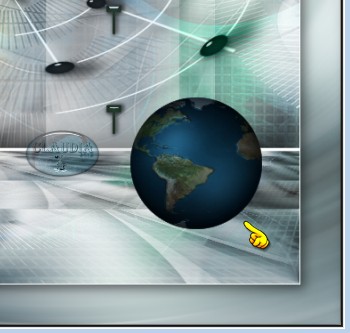 |
Lagen - Eigenschappen : zet de Mengmodus van deze laag op : Luminantie (oud).
Effecten - Insteekfilters - Alien Skin Eye Candy 5 : Impact - Perspective Shadow :
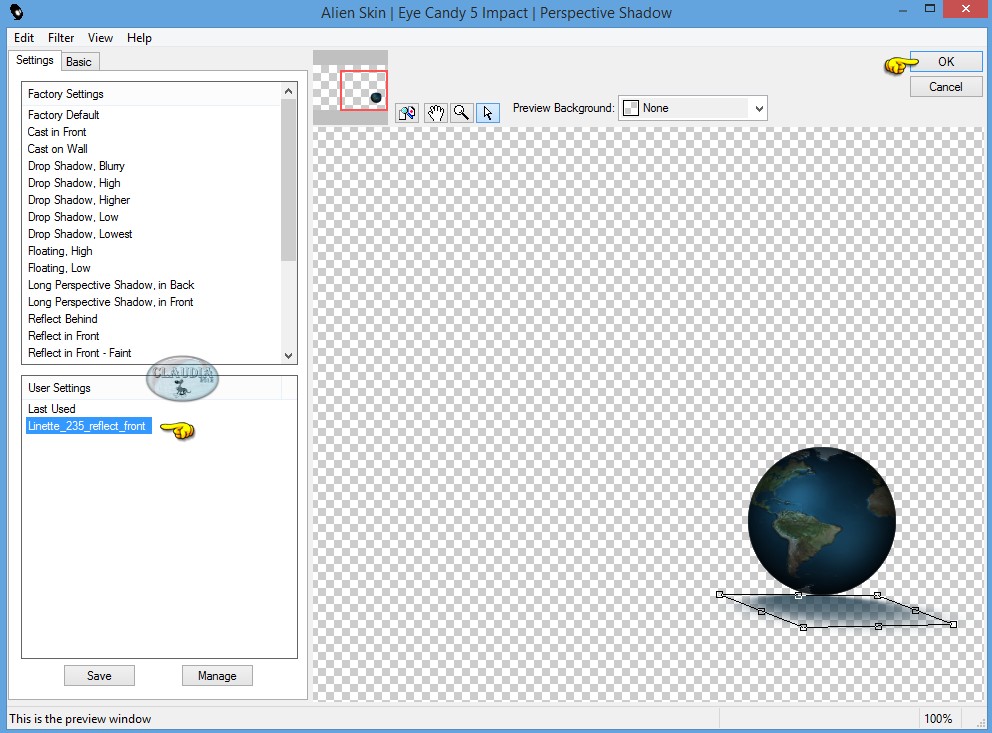 |
Of je kan de instellingen ook handmatig invoeren :
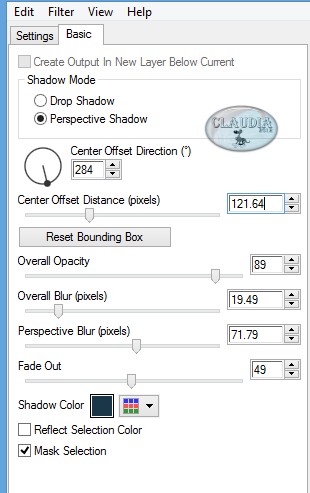 |
Effecten - 3D Effecten - Slagschaduw :
Verticaal = 0
Horizontaal = 0
Dekking = 100
Vervaging = 20
Kleur = Zwart (#000000).

12. De bovenste laag is de actieve laag.
Lagen - Nieuwe rasterlaag.
Open uit de materialen de brushe : thedream_linette_235 in PSP zelf.
Bestand - Exporteren - Aangepast penseel :
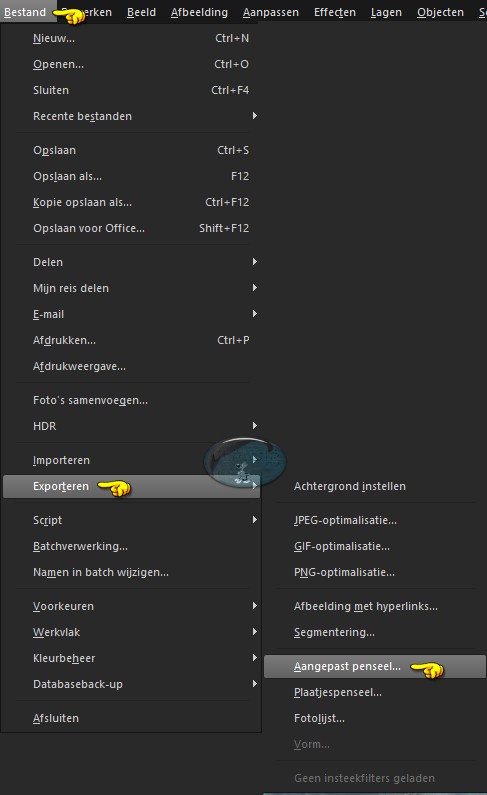 |
Geef de brushe dezelfde naam en klik op OK :
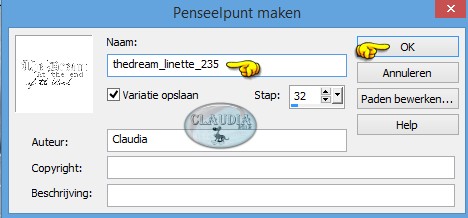 |
De brushe is nu opgeslagen, dus kan je deze in PSP sluiten.
Stempel de brushe met de donkere Achtergrondkleur naast de aardbol op je werkje :
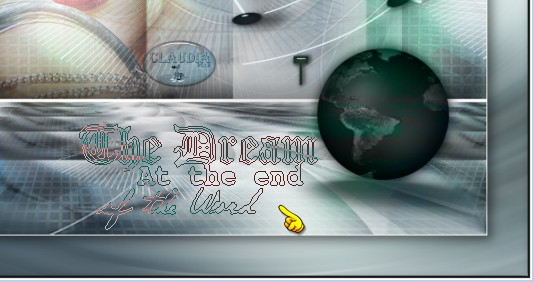 |
Lagen - Eigenschappen : zet de Mengmodus van deze laag op "Hard licht".
Effecten - 3D Effecten - Slagschaduw :
Verticaal = 1
Horizontaal = 1
Dekking = 50
Vervaging = 30
Kleur = Wit (#FFFFFF).

13. Lagen - Nieuwe rasterlaag en plaats hierop je watermerkje.
Lagen - Samenvoegen - ALLE lagen samenvoegen.
Afbeelding - Formaat wijzigen naar 950 px, breedte, formaat van alle lagen wijzigen WEL aangevinkt.
Aanpassen - Scherpte - Verscherpen.
Sla je werkje nu op als JPG en dan is deze mooie les van Linette klaar ☺
Alle lessen van Linette staan geregistreerd bij TWI.